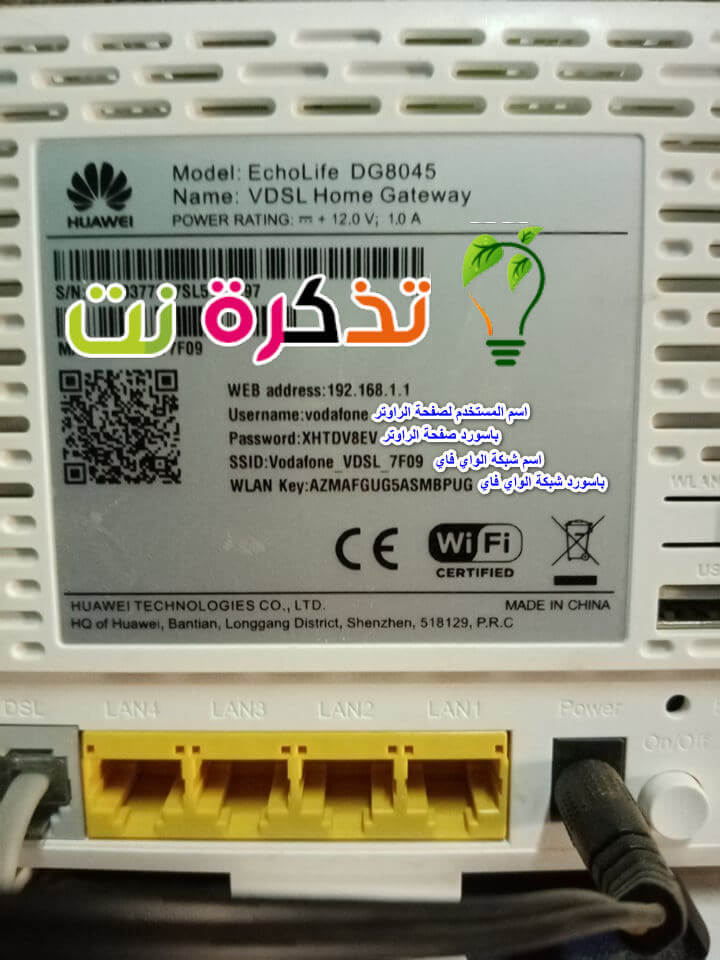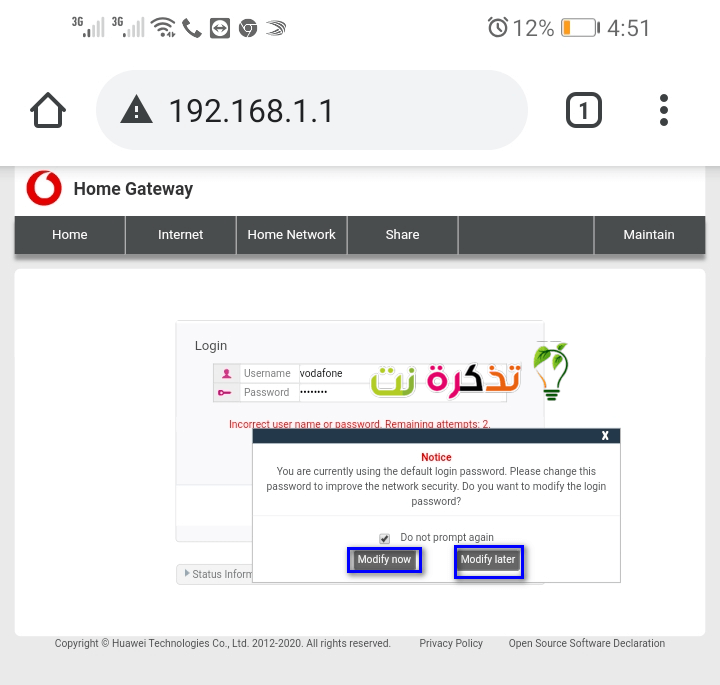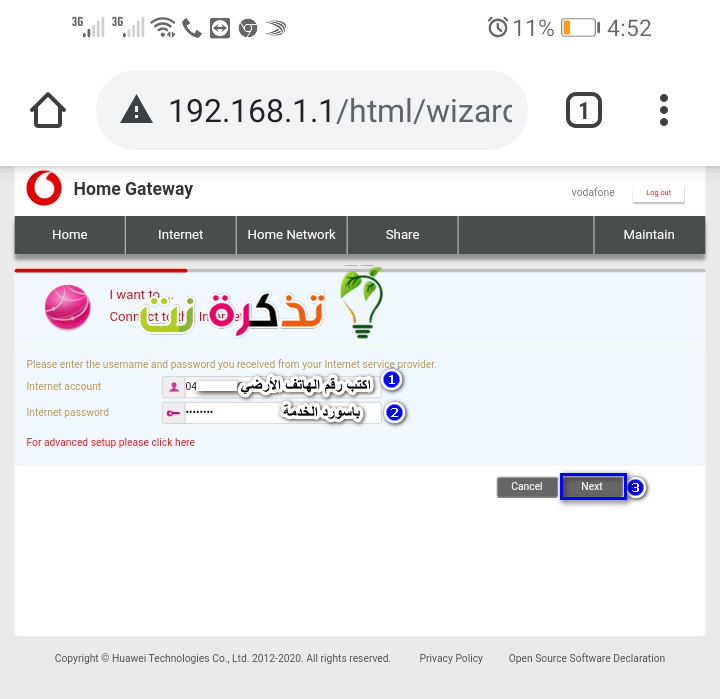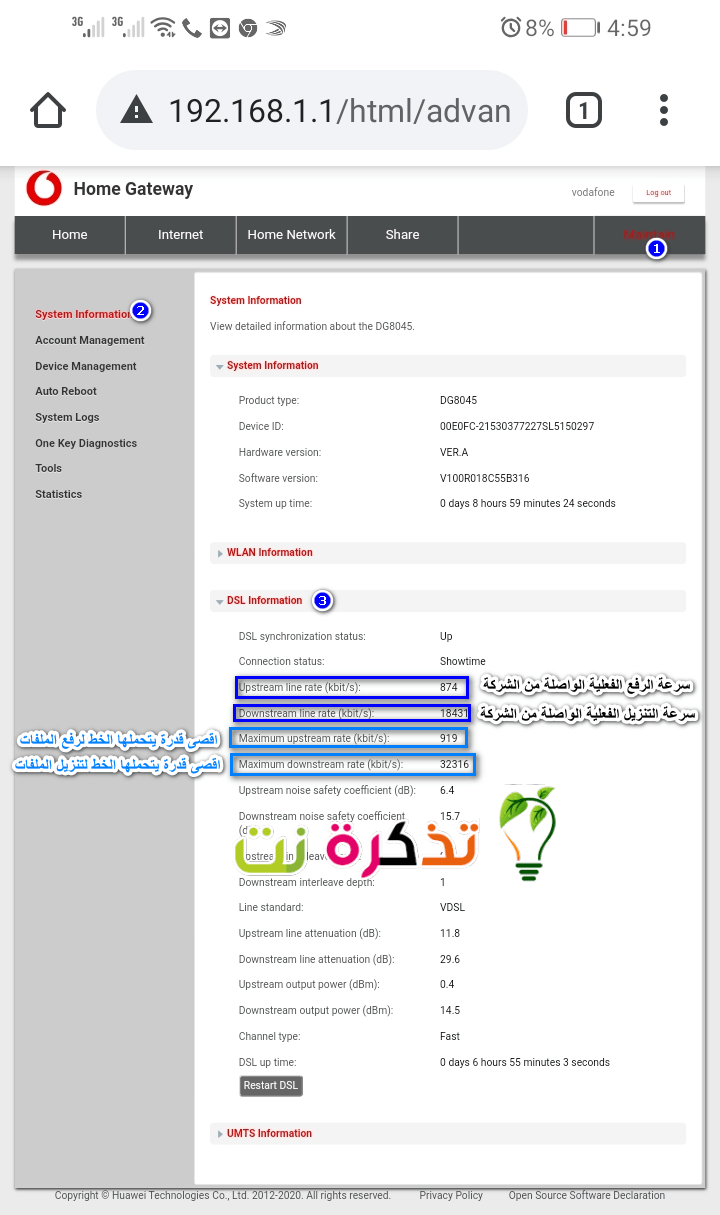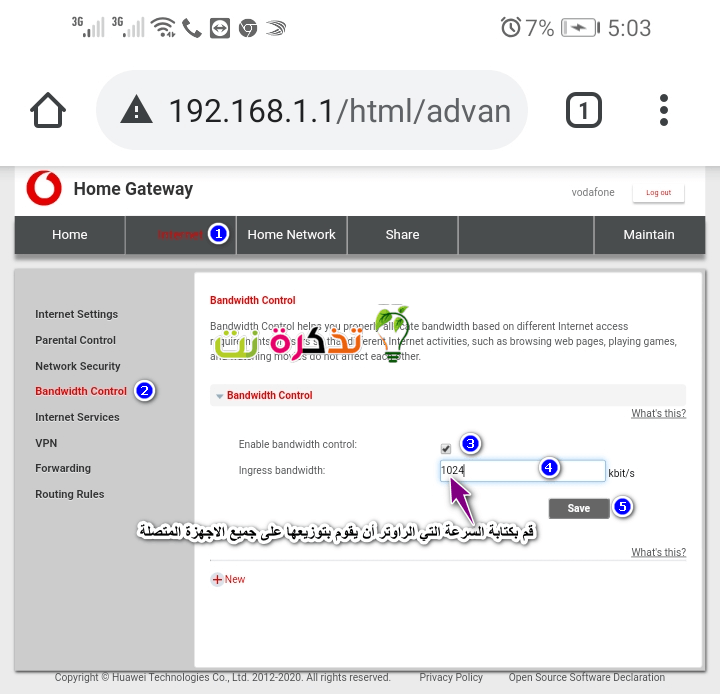حرح ຕັ້ງຄ່າການຕັ້ງຄ່າຂອງເຣົາເຕີ Vodafone ໃ່ ການອອກ ຫົວເຫວີຍ VDSL DG8045 ບໍລິສັດຍ່ອຍຂອງຮຸ່ນ Huawei DG8045.
ບ່ອນທີ່ Vodafone ເປີດຕົວ RDS VDSL ຜະລິດໃby່ໂດຍ Huawei ແລະມອບໃຫ້ຜູ້ຈອງຂອງມັນ.
ຊື່ເຣົາເຕີ: ປະຕູບ້ານ huawei vdsl echolife dg8045
ຮຸ່ນ Router: DG8045
ບໍລິສັດຜະລິດ: Huawei
ການຕັ້ງຄ່າ router Vodafone VDSL
- ກ່ອນອື່ນmakeົດ, ໃຫ້ແນ່ໃຈວ່າເຈົ້າໄດ້ເຊື່ອມຕໍ່ກັບ router ຜ່ານ Wi-Fi ຫຼືໃຊ້ຄອມພິວເຕີຫຼືແລັບທັອບດ້ວຍສາຍເຄເບິນ.
- ອັນທີສອງ, ເປີດຕົວທ່ອງເວັບໃດ ໜຶ່ງ ຄືກັນ Google Chrome ຢູ່ເທິງສຸດຂອງຕົວທ່ອງເວັບ, ເຈົ້າຈະພົບເຫັນສະຖານທີ່ຂຽນທີ່ຢູ່ຂອງເຣົາເຕີ. ພິມທີ່ຢູ່ ໜ້າ router ຕໍ່ໄປນີ້:
ໜ້າ ເຂົ້າສູ່ລະບົບຫຼັກຂອງເຣົາເຕີຈະປະກົດຂຶ້ນ ປະຕູບ້ານ dg8045 ດັ່ງຮູບຕໍ່ໄປນີ້:
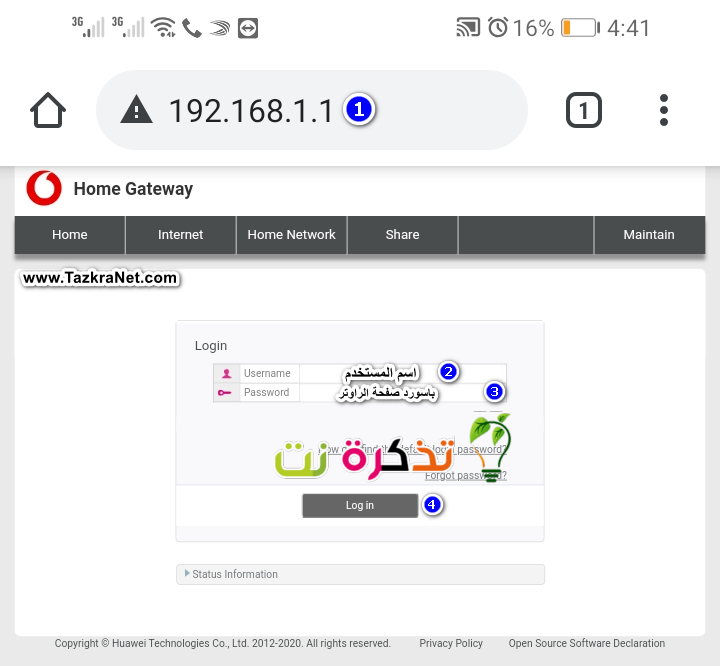
ຫມາຍເຫດ : ຖ້າ ໜ້າ router ບໍ່ເປີດໃຫ້ເຈົ້າ, ເຂົ້າໄປເບິ່ງບົດຄວາມນີ້
- ອັນທີສາມ, ຂຽນຊື່ຜູ້ໃຊ້ຂອງເຈົ້າ ຊື່ຜູ້ໃຊ້ = vodafone ຕົວອັກສອນນ້ອຍ.
- ແລະຂຽນ لمةالمرور ເຊິ່ງເຈົ້າສາມາດຊອກຫາຢູ່ດ້ານຫຼັງຂອງເຣົາເຕີ = ລະຫັດຜ່ານ ທັງສອງຕົວພິມນ້ອຍຫຼືຕົວພິມໃຫຍ່ແມ່ນຄືກັນ.
- ຈາກນັ້ນກົດ ເຂົ້າສູ່ລະບົບ.
ຕົວຢ່າງຢູ່ດ້ານຫຼັງຂອງເຣົາເຕີທີ່ມີຊື່ຜູ້ໃຊ້ແລະລະຫັດຜ່ານສໍາລັບ ໜ້າ ເຣົາເຕີແລະ Wi-Fi, ດັ່ງທີ່ສະແດງຢູ່ໃນຮູບຕໍ່ໄປນີ້:ກັບຄືນໄປບ່ອນ router Vodafone dg8045 - ເຈົ້າຈະເຫັນຂໍ້ຄວາມນີ້ລະບຸວ່າເຈົ້າສາມາດປ່ຽນລະຫັດຜ່ານຂອງ ໜ້າ ເຣົາເຕີເປັນລະຫັດຜ່ານອື່ນຕາມທີ່ເຈົ້າເລືອກ, ຄືກັບໃນຮູບຕໍ່ໄປນີ້:
- ຄລິກໃສ່ ແກ້ໄຂພາຍຫຼັງ ເພື່ອປະລະຫັດຜ່ານໄວ້ບໍ່ປ່ຽນແປງຄືກັບຢູ່ດ້ານຫຼັງຂອງເຣົາເຕີ, ແຕ່ຖ້າເຈົ້າຕ້ອງການປ່ຽນມັນ, ໃຫ້ກົດ ແກ້ໄຂດຽວນີ້ ພວກເຮົາຈະອະທິບາຍວິທີການນີ້ໃນແຖວຕໍ່ໄປ.
ບັນທຶກ ສຳ ຄັນ : ລະຫັດຜ່ານນີ້ແມ່ນສໍາລັບ ໜ້າ ຂອງເຣົາເຕີແລະບໍ່ແມ່ນສໍາລັບ Wi-Fi. ພວກເຮົາຈະປຶກສາຫາລືການປ່ຽນລະຫັດຜ່ານ Wi-Fi ໃນຂັ້ນຕອນຕໍ່ໄປນີ້.
ການຕິດຕັ້ງເຣົາເຕີ Vodafone dg8045 ໃwith່ດ່ວນກັບບໍລິສັດອິນເຕີເນັດ
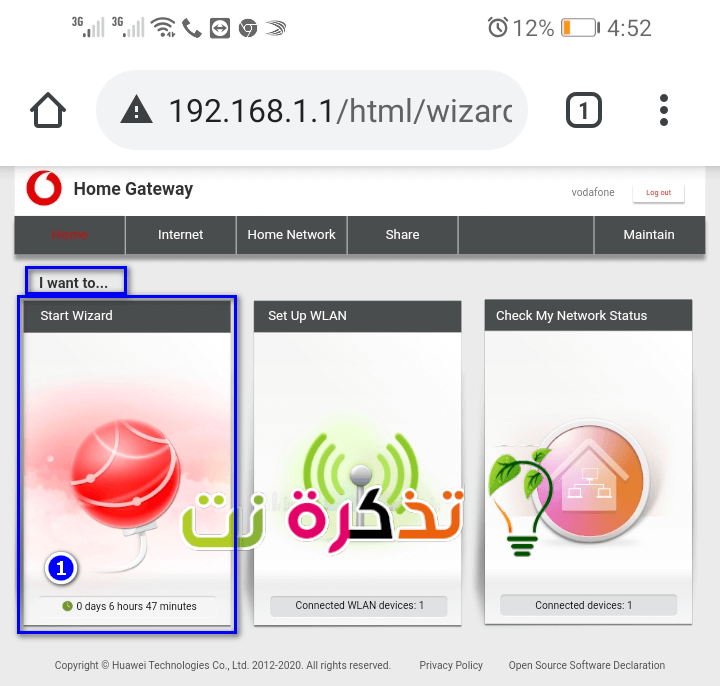
ຫຼັງຈາກນັ້ນ, ໜ້າ ຕໍ່ໄປນີ້ຈະປະກົດຂຶ້ນ ສຳ ລັບເຈົ້າ ການຕັ້ງຄ່າເຣົາເຕີ Vodafone echolife ກັບຜູ້ໃຫ້ບໍລິການ.
- ຫຼັງຈາກນັ້ນ, ໃຫ້ຄລິກໃສ່ ເລີ່ມຕົວຊ່ວຍສ້າງ ເພື່ອເລີ່ມການປັບການຕັ້ງຄ່າເຣົາເຕີກັບຜູ້ໃຫ້ບໍລິການອິນເຕີເນັດ, ຄືກັບໃນຮູບກ່ອນ ໜ້າ.
- ຫຼັງຈາກນັ້ນ, ສອງກ່ອງຈະປະກົດຂຶ້ນສໍາລັບເຈົ້າ, ຄືຊື່ຜູ້ໃຊ້ແລະລະຫັດຜ່ານສໍາລັບການດໍາເນີນການບໍລິການອິນເຕີເນັດແລະເຊື່ອມຕໍ່ມັນກັບຜູ້ໃຫ້ບໍລິການ, ດັ່ງໃນຮູບຕໍ່ໄປນີ້:
ຕັ້ງຄ່າການຕັ້ງຄ່າຂອງເຣົາເຕີ Vodafone VDSL ໃto່ເພື່ອສື່ສານກັບຜູ້ໃຫ້ບໍລິການອິນເຕີເນັດ
- ຂຽນເບີໂທລະສັບຕັ້ງໂຕະກ່ອນ ໜ້າ ໂດຍລະຫັດຂອງກະເປົາເງິນທີ່ເຈົ້າເປັນເຈົ້າຂອງ = ບັນຊີອິນເຕີເນັດ
- ລະຫັດຜ່ານ = ລະຫັດຜ່ານອິນເຕີເນັດ
ຫມາຍເຫດ : ເຈົ້າສາມາດເອົາພວກມັນໄດ້ໂດຍການໂທຫາserviceາຍເລກບໍລິການລູກຄ້າຂອງພວກເຮົາ
- ຫຼັງຈາກນັ້ນ, ຫຼັງຈາກທີ່ເຈົ້າໄດ້ຮັບພວກມັນ, ຂຽນລົງແລະກົດ ຕໍ່ໄປ.
ການຕັ້ງຄ່າ wifi ຂອງ Vodafone VDSL router
ບ່ອນທີ່ເຈົ້າສາມາດປັບການຕັ້ງຄ່າ Wi-Fi ຂອງເຣົາເຕີ Vodafone ຫົວເຫວີຍ VDSL DG 8045 ໂດຍການສໍາເລັດການຕັ້ງຄ່າການຕັ້ງຄ່າໄວ, ໜ້າ ຕໍ່ໄປນີ້ຈະປະກົດຂຶ້ນ:
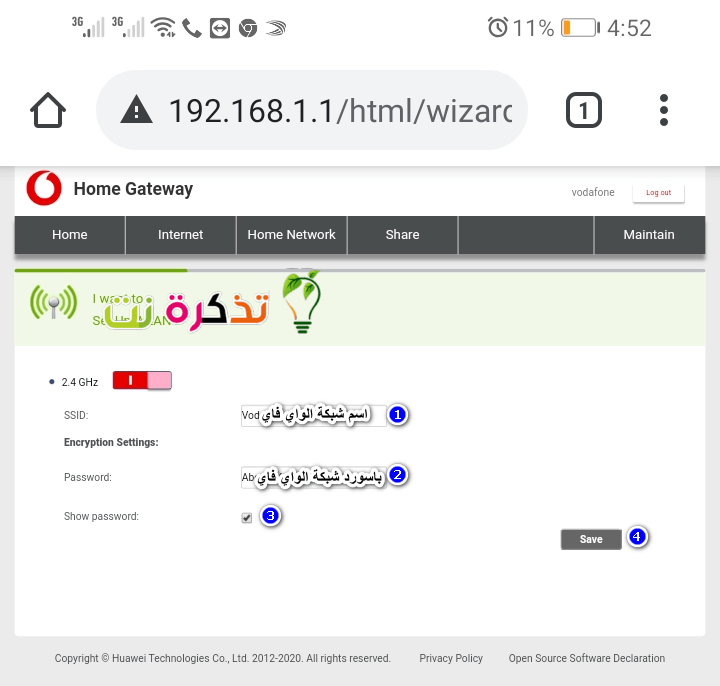
- ຂຽນ ຊື່ເຄືອຂ່າຍ Wifi ແຕ່ສີ່ຫລ່ຽມ = SSID
- ຈາກນັ້ນພິມແລະ ການປ່ຽນແປງ ລະຫັດຜ່ານ wifi ແຕ່ສີ່ຫລ່ຽມ = ລະຫັດຜ່ານ
- ໃສ່ເຄື່ອງາຍຖືກຢູ່ທາງ ໜ້າ ສະແດງລະຫັດຜ່ານ: ດັ່ງນັ້ນເຈົ້າສາມາດເຫັນລະຫັດຜ່ານທີ່ເຈົ້າໄດ້ພິມ.
- ຈາກນັ້ນກົດ save
ດັ່ງນັ້ນຈຶ່ງຈະ ສຳ ເລັດ ປັບການຕັ້ງຄ່າ router Vodafone ໃຫມ່ ຕົວແບບ dg8045vdsl
ວິທີການເຊື່ອງເຄືອຂ່າຍ WiFi ຂອງເຣົາເຕີ Vodafone ໃ່
ຜ່ານຂັ້ນຕອນເຫຼົ່ານີ້, ພວກເຮົາຈະອະທິບາຍວິທີການເຊື່ອງເຄືອຂ່າຍ WiFi ເຣົາເຕີ Vodafone ດັ່ງຮູບຕໍ່ໄປນີ້.
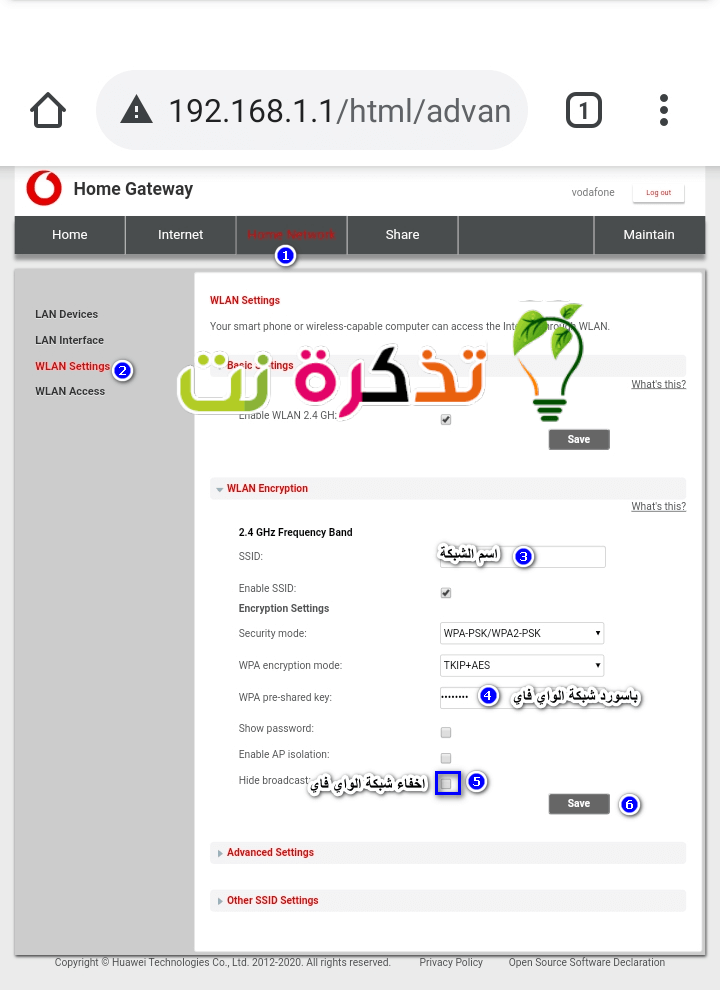
- ທຳ ອິດ, ໄປທີ່ເສັ້ນທາງຕໍ່ໄປນີ້ ເຄືອຂ່າຍເຮືອນ.
- ຈາກນັ້ນກົດ ການຕັ້ງຄ່າ WLAN.
- ຈາກນັ້ນໃສ່ເຄື່ອງາຍຖືກຢູ່ທາງ ໜ້າ ກ່ອງ ເຊື່ອງການອອກອາກາດ.
- ຈາກນັ້ນກົດ save
ດຽວນີ້ພວກເຮົາໄດ້ເຊື່ອງເຄືອຂ່າຍ WiFi ຂອງເຣົາເຕີ Vodafone ປະຕູບ້ານ dg8045 ສຳ ເລັດແລ້ວ.
ວິທີການຕັ້ງຄ່າເຣົາເຕີ Vodafone ຄືນເປັນຄ່າໂຮງງານ
ອະທິບາຍວ່າມັນເຮັດວຽກແນວໃດ ຣີເຊັດເປັນຄ່າຈາກໂຮງງານ ຕັ້ງຄ່າ ເຣົາເຕີ Huawei Vodafone ເຈົ້າມີສອງວິທີຄືກັບໃນຮູບຕໍ່ໄປນີ້:
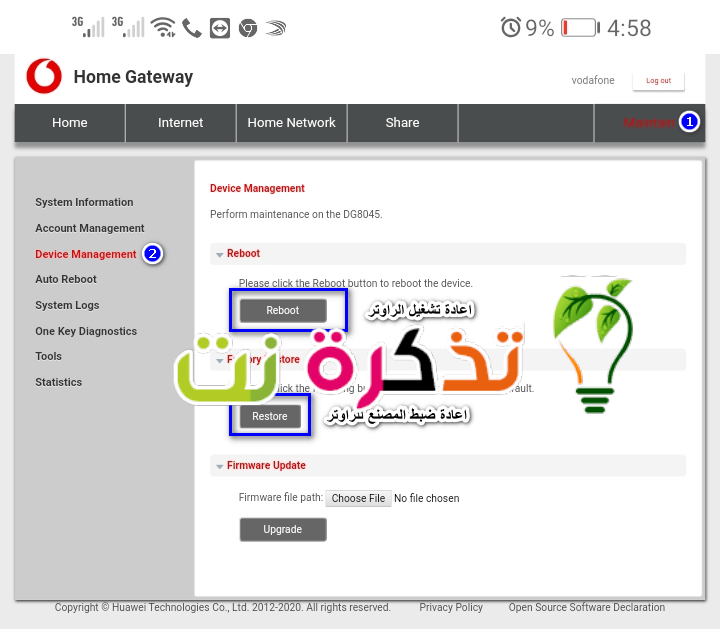
- ຫນ້າທໍາອິດ ການຕັ້ງຄ່າໂຮງງານ ຮາດດິດໂດຍການກົດປຸ່ມຣີເຊັດຄ້າງໄວ້ ຕັ້ງຄ່າ ປະມານ 6 ວິນາທີເພື່ອຟື້ນຟູອຸປະກອນຂອງເຈົ້າກັບຄືນມາເປັນການຕັ້ງຄ່າຈາກໂຮງງານ.
ຈາກນັ້ນເຈົ້າຈະສາມາດເຂົ້າສູ່ລະບົບດ້ວຍລະຫັດຜ່ານເຂົ້າສູ່ລະບົບເລີ່ມຕົ້ນຂອງເຈົ້າ. ລະຫັດຜ່ານເຂົ້າສູ່ລະບົບເລີ່ມຕົ້ນແມ່ນຕົວອັກສອນ 8 ຕົວສຸດທ້າຍຂອງເລກລໍາດັບຢູ່ດ້ານຫຼັງຂອງກໍລະນີອຸປະກອນ. - ອັນທີສອງ, ເຮັດການຣີເຊັດເປັນຄ່າໂຮງງານອ່ອນ soft ຈາກພາຍໃນ ໜ້າ router ໂດຍການກົດ ຮັກສາ ຈາກນັ້ນ ການຄຸ້ມຄອງອຸປະກອນ ຈາກນັ້ນກົດ ການຟື້ນຟູໂຮງງານ ຈາກນັ້ນ ການຟື້ນຟູ.
ເອົາໃຈໃສ່: ການຕັ້ງຄ່າເຣົາເຕີທັງwillົດຈະສູນຫາຍໄປຫຼັງຈາກອຸປະກອນຖືກຣີເຊັດເປັນການຕັ້ງຄ່າຈາກໂຮງງານ.
ປ່ຽນລະຫັດຜ່ານ ໜ້າ ເຣົາເຕີ Vodafone
ຄໍາອະທິບາຍວິທີການປ່ຽນລະຫັດຜ່ານຂອງ ໜ້າ router Vodafone VDSL ດັ່ງຮູບຕໍ່ໄປນີ້:
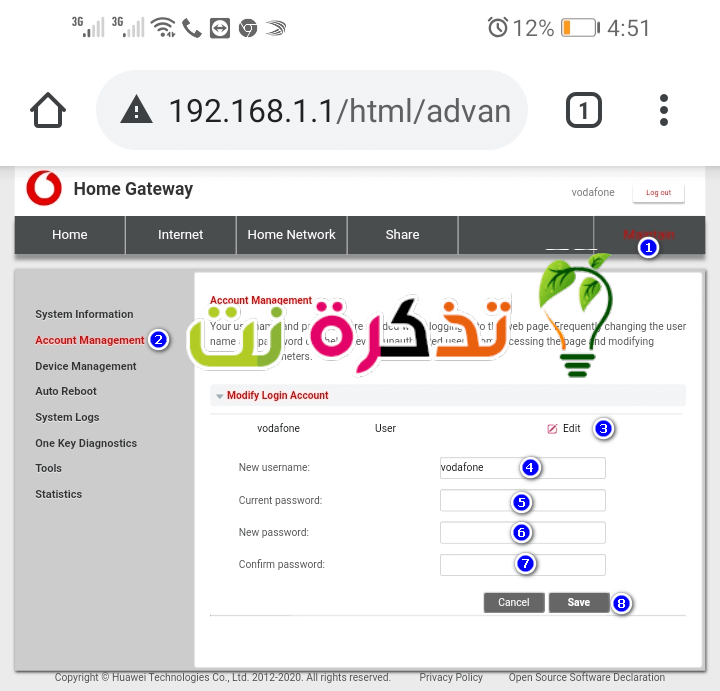
- ທໍາອິດໃຫ້ຄລິກໃສ່ ຮັກສາ ຈາກນັ້ນ ການຄຸ້ມຄອງບັນຊີ ຫຼັງຈາກນັ້ນ, ໂດຍການກະກຽມ ແກ້ໄຂການເຂົ້າສູ່ລະບົບ ບັນຊີຂອງຂ້ອຍ .
- ອັນທີສອງ, ກົດ ດັດແກ້ ຈະປາກົດຕໍ່ເຈົ້າ
ຊື່ຜູ້ໃຊ້ໃ່: ຖ້າເຈົ້າຕ້ອງການປ່ຽນຊື່ຜູ້ໃຊ້ແທນ vodafone ເປັນຊື່ອື່ນ.
ລະຫັດຜ່ານໃຫມ່: ລະຫັດຜ່ານໃຫມ່
ຢືນຢັນລະຫັດ: ຢືນຢັນລະຫັດຜ່ານອີກຄັ້ງ
- ຈາກນັ້ນກົດ ບັນທຶກ.
ວິທີການປິດໃຊ້ງານແລະເປີດໃຊ້ງານຄຸນສົມບັດ WPS ຂອງເຣົາເຕີ Vodafone
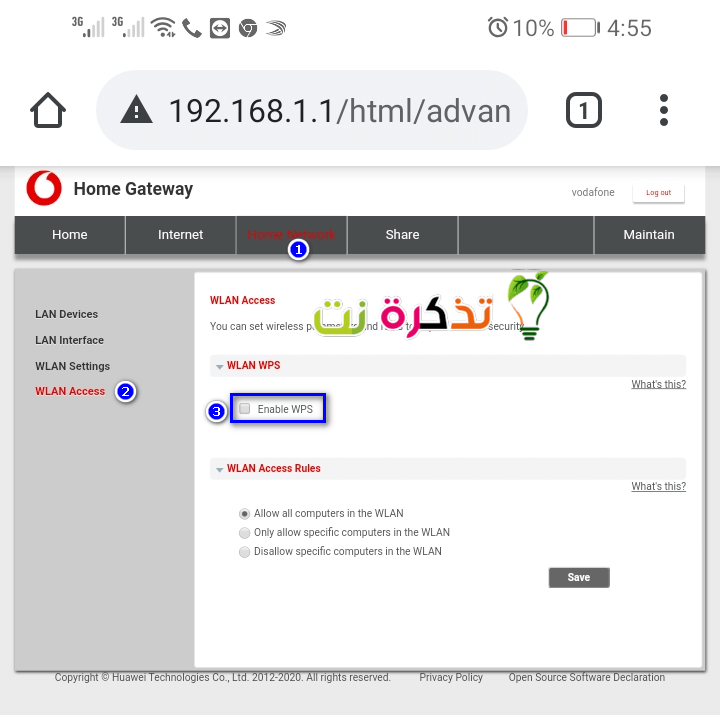
ເພື່ອປິດ WPS ເພື່ອ hack ເຄືອຂ່າຍ WiFi, ປະຕິບັດຕາມຂັ້ນຕອນເຫຼົ່ານີ້:
- ຄລິກໃສ່ ເຄືອຂ່າຍບ້ານ
- ຈາກນັ້ນກົດ ການເຂົ້າເຖິງ WLAN
- ຈາກນັ້ນກົດ WLAN WPS
- ຫຼັງຈາກນັ້ນເຮັດ ເອົາເຄື່ອງາຍຖືກອອກ ຈາກທາງຫນ້າ ເປີດໃຊ້ WPS ເພາະວ່າຖ້ານາງຕ້ອງການໃຫ້ໄດ້ຮັບການສຶກສາ, ມັນຈະງ່າຍສໍາລັບໂຄງການທີ່ສາມາດເຂົ້າຫາເຄືອຂ່າຍ Wi-Fi ໄດ້
- ຈາກນັ້ນກົດ ບັນທຶກ.
ວິທີຊອກຫາຄວາມໄວຂອງເຣົາເຕີ Vodafone ຈາກຜູ້ໃຫ້ບໍລິການ
ເພື່ອຮູ້ຄວາມໄວຕົວຈິງທີ່ໄດ້ຮັບໂດຍເຣົາເຕີແລະສາຍທີ່ດິນ ຄວາມໄວການດາວໂຫຼດ / ອັບໂຫຼດຄວາມໄວຫຼື ກຽ່ວ/Downstream،
ມັນສະຫນັບສະຫນູນ VDSL ຫຼືບໍ່ ?
ວິທີການກໍານົດຄວາມໄວຂອງ WiFi router Vodafone
ແລະສໍາລັບເຈົ້າ ການກໍານົດຄວາມໄວອິນເຕີເນັດຂອງເຣົາເຕີ ໂດຍສະເພາະ ກໍານົດຄວາມໄວຂອງເຄືອຂ່າຍ WiFi ທັງຫມົດທີ່ທ່ານມີເພື່ອເຮັດແມ່ນປະຕິບັດຕາມຂັ້ນຕອນເຫຼົ່ານີ້:
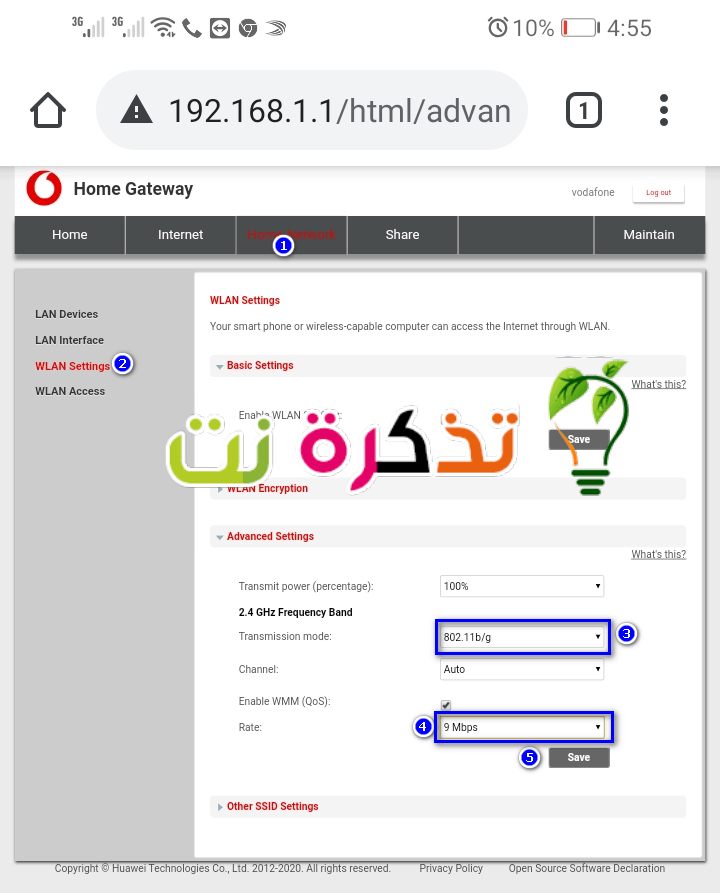
- ຄລິກໃສ່ ຮັກສາ
- ຈາກນັ້ນກົດ ຂໍ້ມູນລະບົບ
- ຈາກນັ້ນກົດ ຂໍ້ມູນ DSL
- ອັດຕາເສັ້ນສາຍຕົ້ນທາງ (kbit/s): ຄວາມໄວຂອງການອັບໂຫຼດຂໍ້ມູນຕົວຈິງທີ່ເຈົ້າໄດ້ຮັບຈາກບໍລິສັດ
- ໄປຫາລາຍຊື່ ເຄືອຂ່າຍບ້ານ
- ຫຼັງຈາກນັ້ນໄປທີ່ ການຕັ້ງຄ່າ WLAN
- ຫຼັງຈາກນັ້ນໄປທີ່ ຕັ້ງຄ່າຂັ້ນສູງ
- ຂອງແຕງ
ຮູບແບບການສົ່ງຕໍ່: ເລືອກ 802.11b
- ຂອງແຕງ
ອັດຕາ: ເລືອກຄວາມໄວທີ່ເຈົ້າຕ້ອງການແລະເsuitableາະສົມກັບເຈົ້າ - ຄລິກ ບັນທຶກ ເພື່ອບັນທຶກການຕັ້ງຄ່າ
- ປິດເປີດເຣົາເຕີໃ່
ບັນທຶກ ສຳ ຄັນ ຄຳ ອະທິບາຍກ່ອນ ໜ້າ ນີ້ ສຳ ລັບການ ກຳ ນົດຄວາມໄວອິນເຕີເນັດຢູ່ໃນເຄືອຂ່າຍ Wi-Fi ພຽງແຕ່meansາຍຄວາມວ່າເມື່ອອຸປະກອນໃດ ໜຶ່ງ ເຊື່ອມຕໍ່ກັບເຣົາເຕີຜ່ານສາຍເຄເບີນອິນເຕີເນັດ, ມັນໄດ້ຮັບຄວາມໄວເຕັມທີ່ຂອງສາຍ.
ທ່ານອາດຈະສົນໃຈໃນ: ການວັດແທກຄວາມໄວອິນເຕີເນັດ
ວິທີການກໍານົດຄວາມໄວອິນເຕີເນັດຂອງເຣົາເຕີ Vodafone ໃ່
- ສິ່ງ ທຳ ອິດທີ່ພວກເຮົາເຮັດແມ່ນກົດຢູ່ເທິງສຸດຂອງ ໜ້າ ອິນເຕີເນັດ
- ຫຼັງຈາກນັ້ນ, ຈາກດ້ານຊ້າຍ, ພວກເຮົາກົດ ການຄວບຄຸມຄວາມກວ້າງຂອງແຖບ
- Checkາຍໃສ່ຫ້ອງຕໍ່ໄປ ເປີດໃຊ້ງານການຄວບຄຸມຄວາມກວ້າງແຖບ ຈາກນັ້ນ, ເຈົ້າເລືອກຄວາມໄວທີ່ຕ້ອງການ
ບັນທຶກ ສຳ ຄັນ ຢູ່ໃນເຣົາເຕີນີ້, ມີບັນຫາທີ່ເຈົ້າອາດຈະພົບ, ນັ້ນແມ່ນຄວາມແຕກຕ່າງຂອງຄວາມໄວຂອງເຈົ້າ, meaningາຍຄວາມວ່າຖ້າເຈົ້າໃສ່ຄວາມໄວ 256 KB, ມັນຈະດາວໂຫຼດດ້ວຍຄວາມໄວ 5 ເມກາໄບ, ຫຼຸດຄວາມໄວລົງແລະໃຫ້ແນ່ໃຈວ່າ ໃຊ້ໂປຣແກມ Download ເພື່ອຮຽນຮູ້ຄວາມໄວ.
ຄໍາອະທິບາຍຂອງການຕັ້ງຄ່າເຣົາເຕີ Vodafone DG8045 VDSL ເພື່ອເຮັດວຽກຢູ່ໃນ WE
ທ່ານອາດຈະສົນໃຈຢາກຮຽນຮູ້ກ່ຽວກັບ:
- ຕັ້ງຄ່າການຕັ້ງຄ່າ router Vodafone hg532 ໃຫ້ຄົບຖ້ວນເທື່ອລະຂັ້ນຕອນ
- ຄໍາອະທິບາຍການຕັ້ງຄ່າຂອງເຣົາເຕີພວກເຮົາລຸ້ນ DG8045
- ດາວໂຫຼດຊອບແວເຣົາເຕີ Wii DG8045 ຕົ້ນສະບັບ
- ວິທີກໍານົດຄວາມໄວຂອງ Internet Router DG8045 ແລະ HG630 V2
- ຄໍາອະທິບາຍການປ່ຽນ router R HG630 V2 ແລະ DG8045 ເປັນຈຸດເຂົ້າໃຊ້
- ວິທີການປະຕິບັດ Router Vodafone DG8045 ຢູ່ໃນ WE
ພວກເຮົາຫວັງວ່າເຈົ້າຈະພົບເຫັນບົດຄວາມນີ້ເປັນປະໂຫຍດໃນການຮູ້ວິທີການຕັ້ງຄ່າການຕັ້ງຄ່າເຣົາເຕີ Vodafone dg8045 ໃ,່,
ແບ່ງປັນຄວາມຄິດເຫັນຂອງທ່ານໃນຄໍາເຫັນ